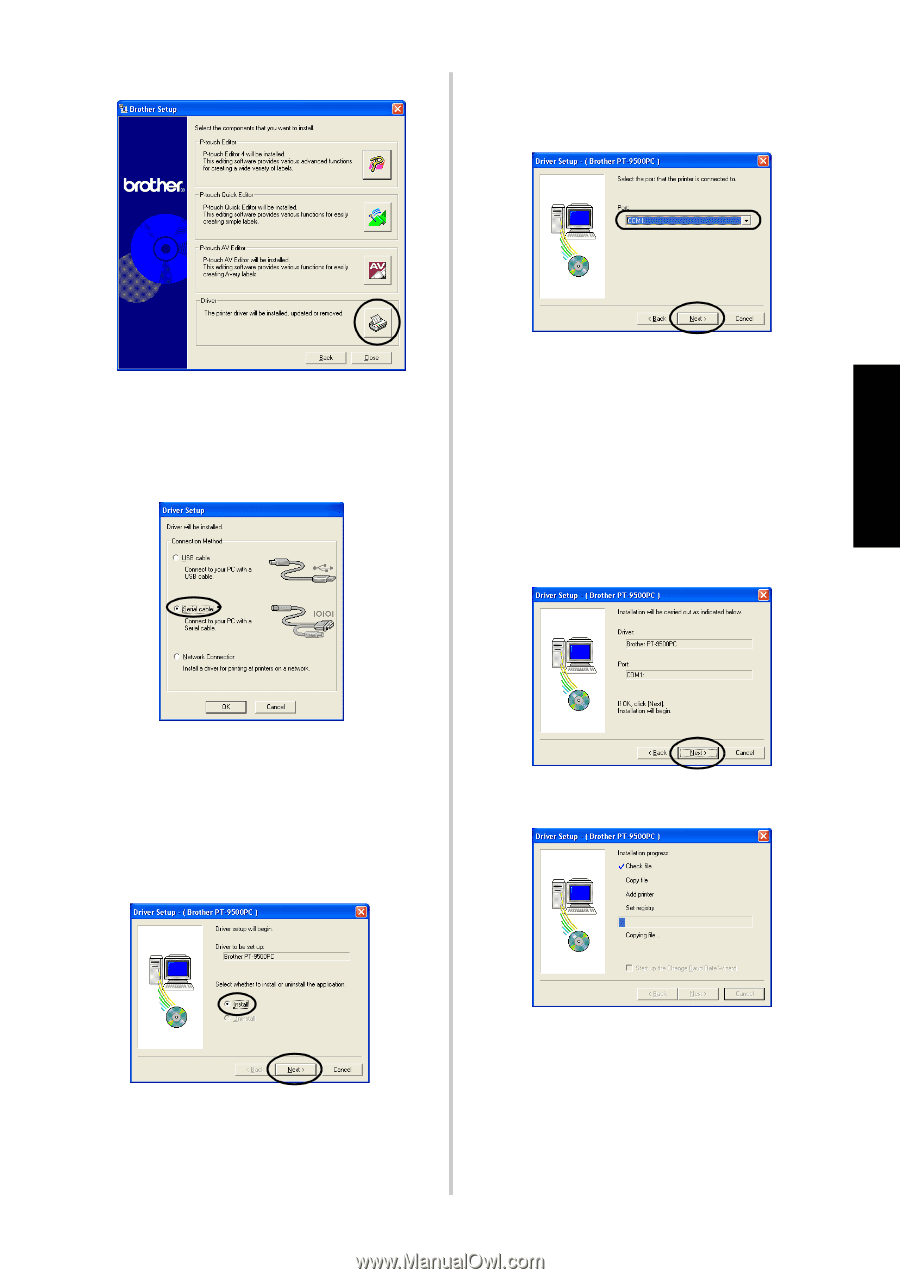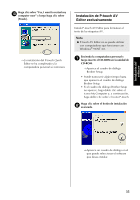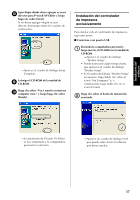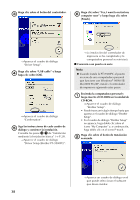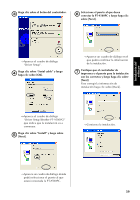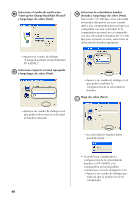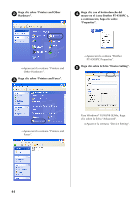Brother International PT-9500PC Quick Setup Guide - English and Spanish - Page 167
conectar la PT-9500PC y luego haga clic, son los correctos y luego haga clic sobre
 |
UPC - 012502607267
View all Brother International PT-9500PC manuals
Add to My Manuals
Save this manual to your list of manuals |
Page 167 highlights
Haga clic sobre el botón del controlador. 3 Seleccione el puerto al que desea 6 conectar la PT-9500PC y luego haga clic sobre [Next]. Instalación del software →Aparece el cuadro de diálogo "Driver Setup". Haga clic sobre "Serial cable" y luego 4 haga clic sobre [OK]. →Aparece un cuadro de diálogo en el que podrá confirmar la información de la instalación. Verifique que el controlador de 7 impresora y el puerto para la instalación son los correctos y luego haga clic sobre [Next]. Para corregir la información de instalación haga clic sobre [Back]. →Aparece el cuadro de diálogo "Driver Setup (Brother PT-9500PC)" que indica que la instalación va a comenzar. Haga clic sobre "Install" y luego sobre 5 [Next]. →Comienza la instalación. →Aparece un cuadro de diálogo donde podrá seleccionar el puerto al que estará conectada la PT-9500PC. 39